Wi-Fi-Verbindungsmethoden auf einem Laptop

- 5060
- 1609
- Prof. Dr. Finja Goebel
Ohne Internetzugang kostet ein seltener Benutzer das Internet, und drahtlose Netzwerke gewinnen immer mehr Beliebtheit. Unterstützung für Verbindungstechnologie ohne Kabel und moderne Laptops, die mit einem Wi-Fi-integrierten Modul ausgestattet sind, das häufig in Form von PCI-Express vorgestellt wird. Wenn Sie keine Verbindung zum Zugriffspunkt herstellen können, müssen Sie möglicherweise eine Systemeinstellungen kontaktieren und eine drahtlose Verbindung erstellen oder das Modul einfach mit einer Hardware- oder Softwaremethode aktivieren. Nicht alle Benutzer können mit der Aufgabe ohne Anweisungen zur Verfügung gestellt werden. Überlegen Sie sich also die Möglichkeiten, WLAN an einem Laptop zu verbinden und herauszufinden, warum der integrierte Netzwerkadapter möglicherweise nicht funktioniert.

Was ist erforderlich, um WLAN auf einem Laptop einzuschalten
Eine Voraussetzung für die Verbindung ist das Vorhandensein eines Wi-Fi-Routers, durch den das Internet durchgeführt wird, und das Gerät mit einem Wi-Fi-Empfänger, das mit dem Netzwerk verbunden ist. In unserem Fall ist dies ein Laptop. Damit das Gerät problemlos eine Verbindung zu Wi-Fi herstellen kann, muss der Router korrekt konfiguriert sein.
Um eine Verbindung zum Netzwerk im Standardmodus herzustellen, müssen Sie auf das Wi-Fi-Symbol rechts in der Taskleiste klicken, in der Liste von verfügbarem Netzwerk, klicken Sie auf "Verbinden", geben Sie das Passwort ein und "Weiter". danach wird es eine Verbindung geben. Um den Code nicht jedes Mal manuell einzugeben, müssen Sie das Checkmark in der Nähe des Elements "automatisch anschließen" einfügen.
Überlegen Sie nun, wie Sie Wi-Fi auf einem Laptop einschalten, wenn das Modul nicht aktiv ist, wobei es keine drahtlose Kommunikation gibt, und dementsprechend Zugang zum Internet. Es gibt verschiedene Möglichkeiten, diese Aufgabe leicht zu erledigen.
Aktivieren Sie mit der Wi-Fi-Taste im Fall
Es gibt Modelle von Laptops, die eine separate Wi-Fi-Aktivierungstaste im Gerätetaste liefern (in alten Modellen kann es ein Schieberegler sein). Es ist erforderlich, das Gerät zu inspizieren und nach dem physischen Knopf zu suchen, Schalter, nächst.

Auf verschiedenen Modellen von Geräten selbst einer Marke können sich Schaltflächen an verschiedenen Orten befinden und auf unterschiedliche Weise aussehen. Beispielsweise kann eine Taste, mit der Sie Wi-Fi eines ASER-Laptops ein- oder ausschalten können. Sie finden die Taste im unteren Teil der Vorderwand. Das Gleiche gilt für Laptops anderer Marken, abhängig vom Modell kann sich die Taste an verschiedenen Stellen befinden oder vollständig abwesend und dann das drahtlose Getriebe einschalten, verwenden Sie die Tastaturkombination auf der Tastatur.
Eine der unerwartetsten Lösungen ist, wie Sie Wi-Fi an einem Laptop anschließen können, der auf Lenovo-Geräten arbeitet. Wenn das Modul nicht einmal durch eine Kombination von Schlüssel verbunden ist, müssen Sie den Deckel für ein paar Sekunden und seine Öffnung schließen, die, welche, welche wird durch den Adapter aktiviert.
Bei Verwendung eines externen Wi-Fi-Adapter.
Führen Sie Wi-Fi aus, indem Sie mehrere Schlüssel drücken
Sie können das drahtlose Modul auch manuell mit der Schlüsselkombination anschließen (Halten von FN drücken Sie eine der Funktionstasten in der oberen Reihe der Tastatur (F1-F12), die durch das Antennensymbol angezeigt wird).
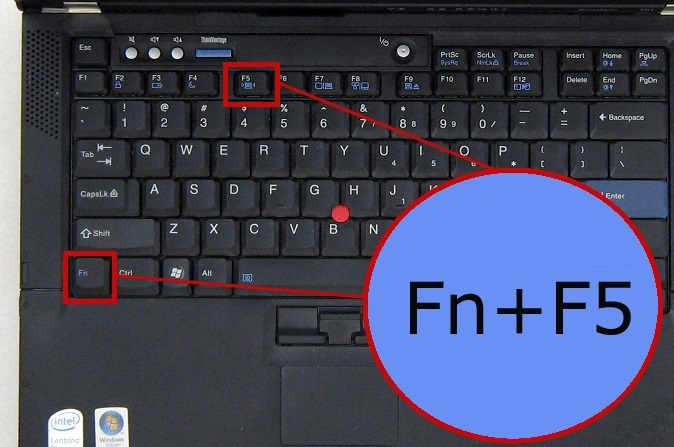
Überlegen Sie, wie Sie den Wi-Fi-Adapter auf einem Laptop anhand des Beispiels verschiedener Hersteller aktivieren:
- Acer - Fn+F3, Fn+F5, Fn+F12;
- ASUS - FN+F2;
- Lenovo - Fn+F5, Fn+F7;
- HP - FN+F12;
- Samsung - FN+F12, FN+F
Wir aktivieren über das Bedienfeld
Um das Wi-Fi-Modul auf einem Laptop mit Windows 7 zu aktivieren, können Sie die folgende Methode verwenden:
- Wir gehen zum Bedienfeld (zum Beispiel im Start- oder Etikettenmenü auf dem Desktop) und setzen die Ansichtsparameter nach Kategorien, im Abschnitt "Netzwerk und Internet" Wir wählen "den Status des Netzwerks und die Aufgaben anzeigen".
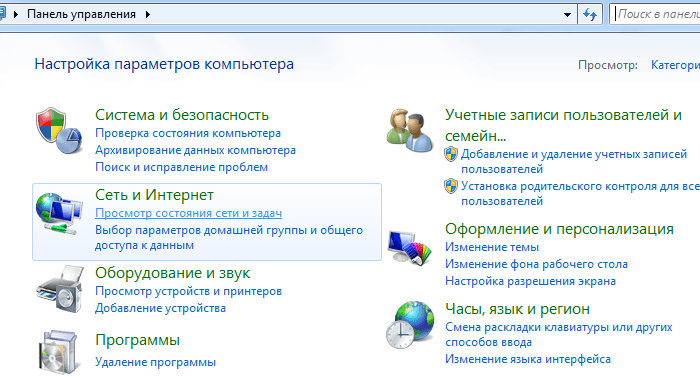
- Klicken Sie im Menü links auf "Änderung der Adapterparameter".
- Wenn sich der Adapter mit dem Namen "Wireless Network" im Aus -Status befindet, schalten Sie ihn ein (PKM - "Turn On"), woraufhin Sie eine Verbindung zum WI -FI -Zugriffspunkt herstellen können.
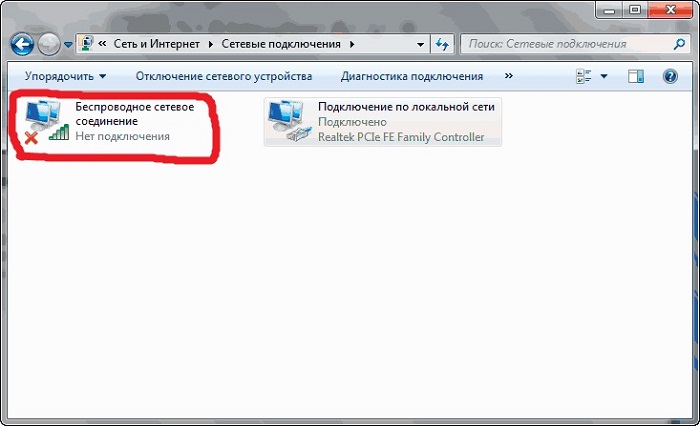
Es gibt eine weitere universelle Möglichkeit, auf den Ordner „Netzwerkverbindungen“ zuzugreifen, der nicht nur für Windows 7, sondern auch für andere Versionen des Betriebssystems geeignet ist - die Verwendung der Konsole „Performance“ (Win+R) und Befehle NCPA.Cpl. Weitere Maßnahmen zur Einbeziehung der drahtlosen Kommunikation auf dem Laptop sind ähnlich.
Auf einem Laptop mit Windows 10 können Sie auch Wi-Fi mit dem "Parameter" -Dienst einschalten:
- Klicken Sie im Task -Bereich auf das WI -FI -Symbol - "Netzwerkparameter" - "Netzwerkparameter".
- Wir aktivieren das drahtlose Netzwerk, indem wir den Kippschalter auf die "BCL" verschieben.".
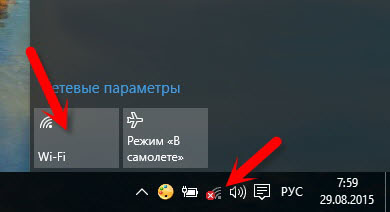
Um Wi-Fi zu starten, werden wir den Geräte-Dispatcher verwenden
Das Verbinden eines Laptops mit dem Internet ist nur möglich, wenn das Wi-Fi-Modul, integriert oder extern. Der Adapter schaltet sich jedoch beispielsweise bei einem Fehler nicht ein und wird dann in Netzwerkverbindungen nicht angezeigt. Um das Wi-Fi-Modul bei Bedarf zu überprüfen und zu aktivieren, führen wir die folgenden Aktionen aus:
- Wir gehen zum Geräte -Manager mit einer beliebigen bequemen Weise (z. B. wählen Sie das entsprechende Element aus dem Kontextmenü Start oder verwenden Sie die Konsole "Ausführen" (Win+R) und den Befehl MSC).
- Wir öffnen die Filiale "Netzwerkadapter" und finden das Gerät in der Liste, die für die Arbeit mit einem Wi-Fi-Netzwerk verantwortlich ist (die Schlüsselwörter können Wi-Fi, Link Wireless, Realtek usw. sein.).
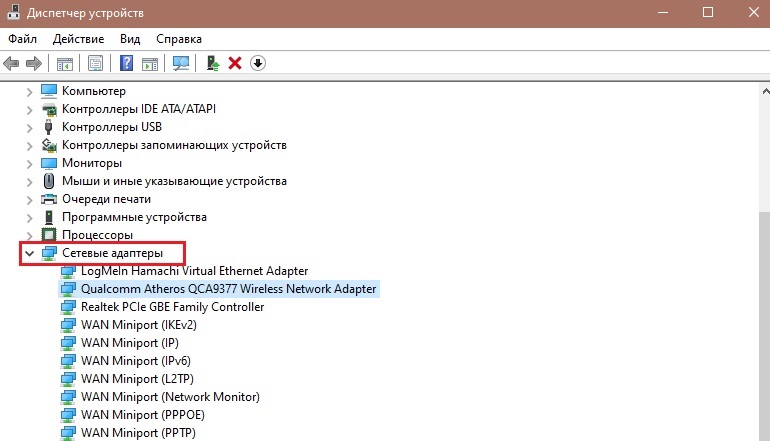
- Wenn das Gerät getrennt ist, klicken Sie auf PKM und verwenden Sie die Option "Encabe".
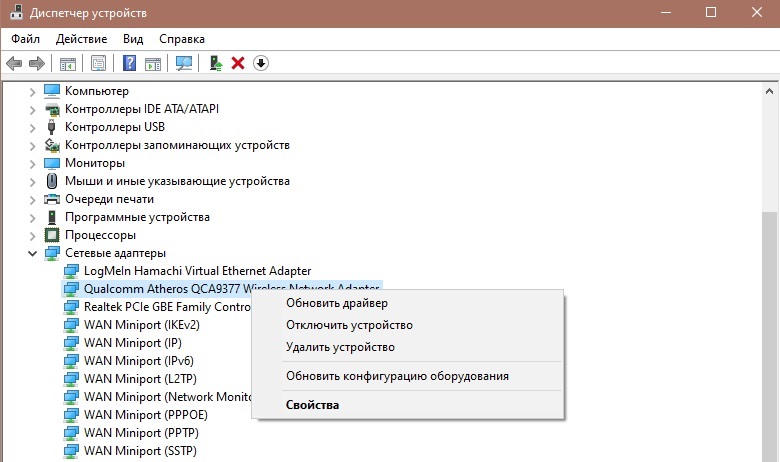
Im Geräte -Manager können Sie auch den WI -FI -Modul -Treiber aktualisieren, indem Sie zu den Eigenschaften des Netzwerkadapters wechseln (Drücken Sie PMK - "Aktualisieren Sie die Treiber" und wählen Sie eine automatische oder manuelle Methode zur Aktualisierung der Software).
Anwendungen zum Einschalten von Wi-Fi
Der Prozess des Erkennens und Verbindens eines Laptops mit einem Wi-Fi-Netz.
Maxidix WiFi Suite
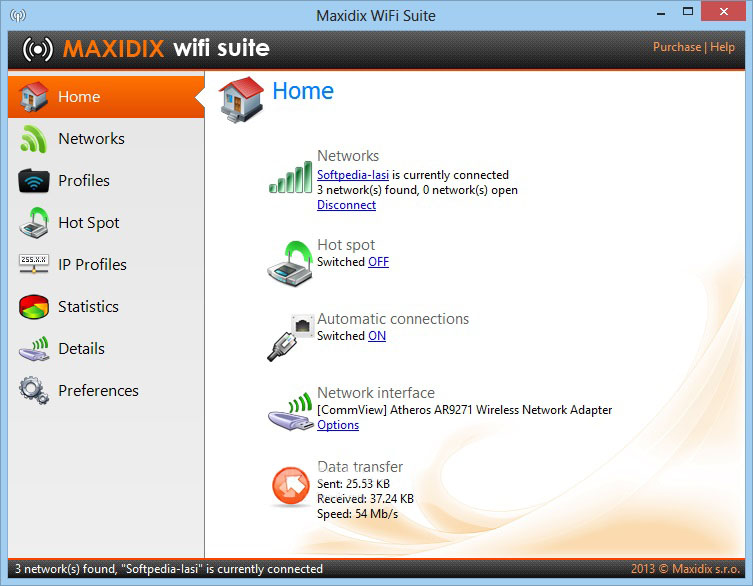
Eine großartige Anwendung mit einer russischen Schnittstelle, mit der Sie die volle Kontrolle über Wi-Fi-Verbindungen problemlos gewährleisten können, ist sowohl bei normalen Nutzern als auch bei Fachleuten beliebt. Zusätzlich zur Durchführung der Hauptprobleme bei der Erkennung und Verbindung zu drahtlosen Netzwerken berechnet das Dienstprogramm auch den verbrauchten Verkehr, zeigt die geografische Position und bietet auch die Möglichkeit des Exports und Imports von Netzwerkprofilen und viel mehr.
Wefi
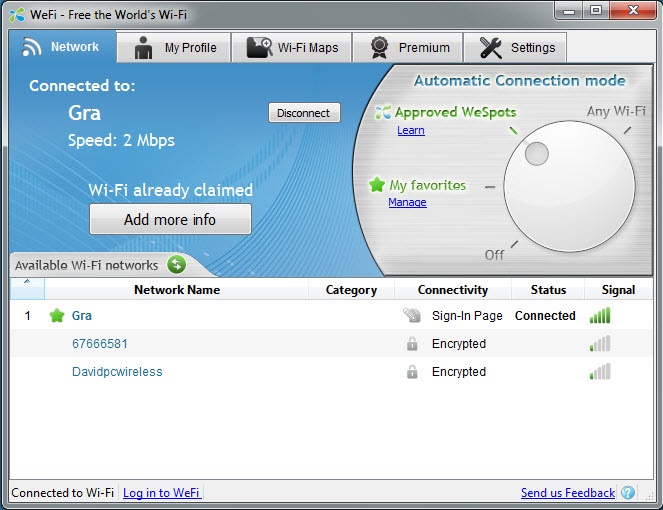
Ein einfaches kostenloses Dienstprogramm, mit dem Sie WLAN auf einem Laptop einschalten können. Es scannt den Speicherplatz nach Zugangspunkten, analysiert die Qualität des Signals und stellt automatisch eine Verbindung zum besten Netzwerk in den Parametern heran. Die Anwendung enthält einen integrierten Chat, zeigt einen Online-Status und den Ort der Freunde (Benutzer sind an welchen Punkt angeschlossen), und die gefundenen Daten von Wi-Fi-Quellen, die in der Datenbank fehlen, werden auf der Karte angezeigt.
Gründe, warum das Wi-Fi-Laptop-Modul möglicherweise nicht funktioniert
Wenn alles mit dem Router in Ordnung ist, ist es eingerichtet und die Verbindung im drahtlosen Netzwerk wird nicht nur im Fall des Laptops durchgeführt, während der Rest der Geräte bis zu diesem Zugangspunkt nicht behindert ist, kann das Problem darin bestehen. Das Wi-Fi-Modul.
Es gibt mehrere Gründe, warum der Adapter nicht funktioniert und in der Liste der Netzwerkgeräte nicht angezeigt wird:
- Das drahtlose Kommunikationsmodul fehlt im Gerät (es ist fast unmöglich, ein solches Problem in neuen Laptops zu begegnen, aber beim Kauf eines gebrauchten Geräts besteht die Möglichkeit, dass der integrierte Adapter extrahiert wurde).
- Abwesenheit oder falsche Arbeit von Treibern (Update).
- Das Modul wird vom Benutzer versehentlich oder absichtlich deaktiviert und benötigt, um mit einer Taste, einer Kombination aus Tasten usw. einzuschließen. D.
- Der Energieeinsparungsmodus ist (in den Eigenschaften des Adapters (PKM - „Eigenschaften“) auf der Registerkarte Stromregel enthalten. Wir entfernen das Checkmark aus dem Punkt, sodass das Gerät ausgeschaltet wird, um Energie zu sparen und die Einstellungen zu sparen).
- Aktivierte den Modus "im Flugzeug" und schaltete das Wi-Fi auf dem Gerät aus.
- Das Gerät wird vom Motherboard getrennt.
- Der Adapter ist fehlgeschlagen.
Basierend auf dem Grund, der das Problem des WI -FI -Nicht -Arbeitsmoduls hervorrief, können die entsprechenden Aktionen die Lösung sein -Aktivierung des ausgeschalteten Adapters in einer der oben genannten Methoden, Installation, Aktualisierung der Treiber usw. D.
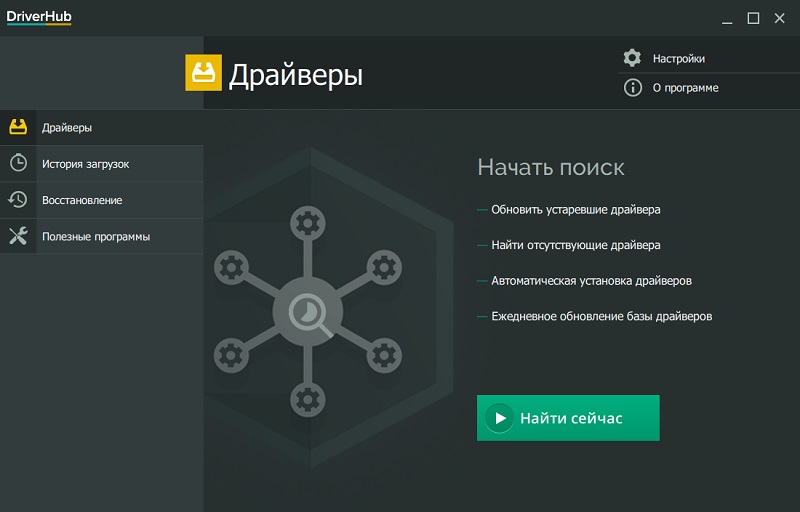
Zunächst stellen wir sicher, dass das Gerät aktiviert ist, und wenn nicht, schalten wir das Modul ein. Wenn es nicht geholfen hat, installieren wir den Treiber neu, nachdem wir zuvor die Software für den Wi-Fi-Adapter geladen hatten (es geht nicht um das Fehlen eines Fahrers, sondern um seine Ungleichheit, weshalb es einen Konflikt gab). Nach der Neuinstallation sollte der Laptop neu geladen werden. Wenn die Softwaregründe ausgeschlossen sind, bleibt es noch, ob der Adapter mit dem Motherboard verbunden ist. Um festzustellen, ob dies so ist, und es ist nicht schwierig, das Modul bei Bedarf zu verbinden und den Laptop -Körper zu öffnen. Wenn Sie jedoch nicht zu Ihrer Fähigkeit zuversichtlich sind, ist es besser, dieses Problem im Service zu kontaktieren.
Für den Fall, dass alle Versuche, den Netzwerkadapter physisch mit dem Motherboard verbunden zu aktivieren. In dieser Situation gibt es zwei Lösungen, das ein integriertes Modul ersetzt oder einen externen WI -FI -Adapter kaufen, der durch eine USB.
Haben Sie es geschafft, das Problem der Abwesenheit von Wi-Fi auf einem Laptop zu lösen?? In welchem Weg haben Sie in Ihrem Fall geholfen?? Schreiben Sie in die Kommentare.
- « Merkmale der Berechnung und Verbindung des Netzteils an das LED -Band
- Was der Benutzer über das Bonjour -Programm wissen muss »

